Macでダッシュボードを閉じた場合それは役に立たず、移行するのが面倒で、他の作業スペースからあなたを引き離す気晴らしが多すぎたので、あなたは-おそらく不注意で-ウィジェットの大部分の使用をやめました。ウィジェットは役に立たないと主張する人もいれば、同じように簡単にアプリにすることができ、「ダッシュボード」全体を完全に回避できると考える人もいます。 WidgetRunner ウィジェットを実行できる無料のMacアプリです。通常のデスクトップスペース上のアプリとして、ストックおよびカスタムインストール。ウィジェットは他のアプリウィンドウと同じように動作しますが、独自の名前でウィンドウとして表示されることはなく、WidgetRunnerを選択して追加する必要があります。
WidgetRunnerの使用は非常に簡単です。起動するアプリのメニューから[新しいウィジェット]を選択します。新しいウィジェットを追加するたびにこれを行う必要がありますが、ウィジェットを閉じて再起動すると、追加したウィジェットがアプリに記憶されます。
WidgetRunnerは、ストックとカスタムインストールされたウィジェット、および唯一の違いは、インストールされた2種類のウィジェットを追加するために異なるフォルダーに移動する必要があることです。ストックウィジェットは/ライブラリ/ Widgetsにあり、インストールしたサードパーティウィジェットはUsers / YourUserName / Library / Widgetにあります。追加したウィジェットは、ダッシュボードで実行されているかのように使用できます。

別のウィジェットを追加するには、プロセスを繰り返します。 ウィジェットを削除するには、ウィジェットを右クリックして[ウィジェットを閉じる]を選択します。 [ウィジェットの位置]の下にあるこのメニューから3つのオプションのいずれかを選択すると、ウィジェットの動作を選択できます。 [デスクトップ]を選択すると、ウィジェットをクリックしてドラッグするだけでウィジェットを選択できます。 「通常」を選択した場合、ウィジェットを選択して操作する前に、まずWidgetRunnerを選択する必要があります。最後に、「トップ」を選択すると、ウィジェットが他のすべてのアプリウィンドウの上に表示されます。ウィジェットの隅にある小さな[i]ボタンを使用すると、ウィジェットの設定にアクセスできます。
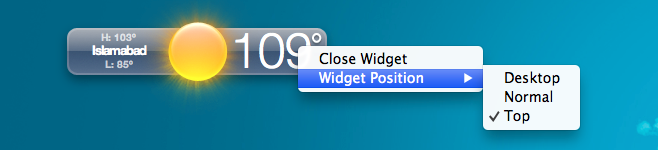
これらのデスクトップに関する非常に一般的な概念ウィジェットとは、メモリを大量に消費するものであり、MacBookを実行している場合、バッテリ寿命に負担がかかることです。 WidgetRunnerを使用すると、ウィジェットをデスクトップアプリとして実行できますが、バッテリー寿命に影響するかどうかについては一切主張しません。自分で確認する必要があります。ウィジェットの使用に興味がなく、ダッシュボードを完全に無効にしたい場合は、Mission Controlの設定にアクセスしてください。
Mac用のWidgetRunnerをダウンロードする
[経由 ライフハッカー]






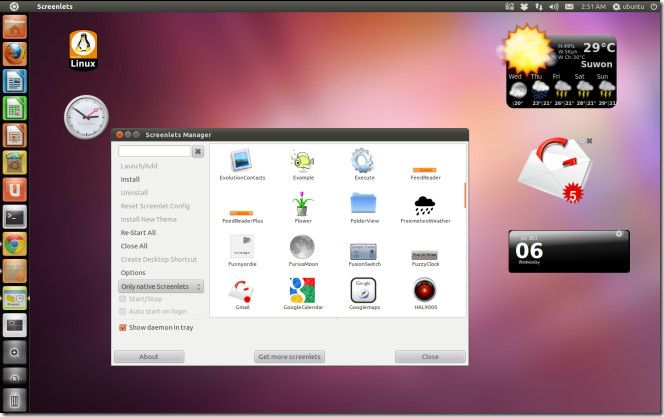






コメント